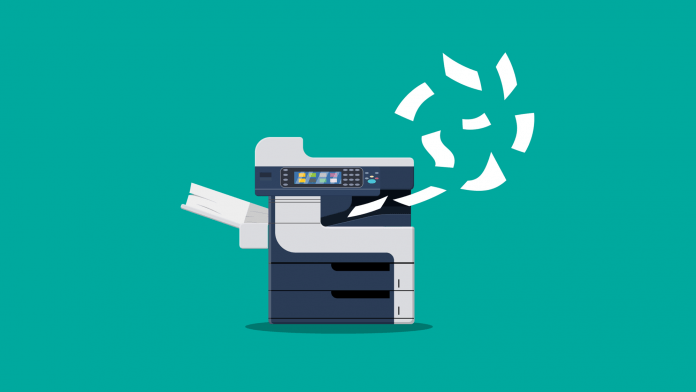Bij Inktbestellen.be ben je altijd verzekerd van werkende cartridges met onze 100% tevredenheidsgarantie!
Sla niet onmiddellijk in alarmmodus wanneer uw printer een melding geeft dat er “niet originele” of “compatible” cartridges zijn geïnstalleerd. Deze melding is op de computer vaak weg te klikken.
Geen cartridge – Hier is de oplossing
Ontdek hier de beide stappenplannen om te doorlopen wanneer je HP printer de inktcartridge niet herkent. Alle printers kunnen vroeger of later de foutmelding ‘printer herkent cartridge niet’ aangeven. Als een van deze errors opspringt dan kan dit behoorlijk frustrerend zijn omdat dit in principe aangeeft dat je printer niet werkt. Met andere woorden: je kunt niets afdrukken totdat de fout verholpen is.
Geeft jouw HP momenteel ‘printer herkent deze cartridge niet’ aan? Geen paniek. De oplossing kan vaak zo simpel als het even aan- en uitzetten van je printer zijn. Als dat niet werkt en het probleem blijft bestaan, volg dan onderstaand stappenplan.
Printer herkent cartridge niet: Stappenplan inktcartridges.
Voordat je aan dit stappenplan begint dien je eerst te kijken of je printer driver up-to-date is en/of de cartridge niet gewoonweg leeg is. Anders kan het liggen aan het feit dat de inktcartridge niet juist in de printer geklikt is, de chip vuil en/of defect is of dat de contacten in de printer beschadigd zijn. Doorloop onderstaande stappen om te bepalen wat er met jouw printer aan de hand is. Zorg ervoor dat je printer aan staat, tenzij anders vermeld.
- Bent u wel degelijk met de juiste cartridge bezig voor deze printer?
Controleer of u de cartridges heeft ontvangen die u besteld heeft. Vergelijk het artikelnummer van het product met het nummer op de pakbon of in uw emailbevestiging.
Staat uw printer op het doosje? Of staat uw printer onder “Geschikte printers” op onze website? Het kan voor komen dat er verkeerd besteld of geleverd is. - Zijn alle veiligheidsstickers verwijderd van de cartridge?
HP sticker/tape verwijderen. Bij veel cartridges moet een sticker en soms ook een plastic beschermschel verwijderd worden. Voor de zekerheid adviseren wij om alle stickers van de cartridge te verwijderen. - Is de cartridge op de juiste plaats geÎnstalleerd, zwart op de plaats van zwart en kleur op kleur.
Het is belangrijk dat de cartridge wordt geïnstalleerd op de juiste plek in de printer. Een zwarte cartridge kan enkel geplaatst worden op de plek voor zwarte cartridges en cyaan enkel op cyaan. Veel printers hebben een sticker op de printer staan met welke cartridge waar moet. Bij twijfel kunt u de website van de fabrikant raadplegen. - Controleer of de printkop contact maakt met het papieroppervlak.
Als uw cartridge een printkop bevat, controleer dan of de koperen contactpunten contact maken met de printer. Controleer ook direct of er vuil op deze contactpunten zitten en maak dit, indien nodig, voorzichtig schoon met een droog doekje. - Zorg er voor dat de contactpunten van de cartridge schoon zijn.
Maak met een licht vochtig wattenstaafje (of lintvrij doekje) de koperen contactpunten (1) of de chip van de cartridge schoon.
Het is belangrijk dat de cartridge droog is voordat je deze opnieuw installeer. Laat deze dan ook minimaal 10 minuten drogen. - Mogelijks moeten ook andere cartridges 'samen' vervangen worden.
Het kan voor komen dat andere (lege) cartridges problemen geven. Zijn alle andere cartridges herkend en vol? Zo niet, vervang dit waar nodig. - Alles reeds geprobeerd, dan is dit de laatste kans.
Het zal u verbazen hoeveel problemen zijn op te lossen door de cartridges (nogmaals) opnieuw te installeren. Hoewel het overbodig klinkt, volg deze stappen volledig! 1) Haal uw cartridge uit de printer >> 2) sluit uw PC af >> 3) koppel de printer los van de PC >> 4) verwijder de netspanningskabel van de printer >> 5) verwijder de USB kabel.Na enkele tellen gewacht te hebben, kunt u alles weer aansluiten en de cartridge opnieuw installeren. Controleer of de cartridge goed vast zit (u moet een “klik” horen). Indien uw printer een reset functie heeft, is dit ook het juiste moment om dit uit te voeren.
Printer herkent tonercartridge niet: Stappenplan toner cartridges.
- Zijn alle veiligheidsstickers verwijderd van de cartridge?
Net als bij de inktcartridges moet je er voor zorgen dat de sticker/tape/lint allemaal en volledig verwijderd zin van de toner. - Hoe weet uw printer dat de cartridge vervangen is?
Bij veel laser printers is het nodig om via de software op de computer aan te geven dat de toner cartridge vervangen is. Wanneer de sticker verwijderd wordt is het mogelijk voor de toner om overgezet te worden naar het papier tijdens het printen.Bij een toner cartridge kan er weinig verkeerd gaan. Als je nog steeds problemen ondervindt met het installeren en herkennen van de toner, dan ligt het probleem waarschijnlijk aan de chip.
We hopen dat deze tips je geholpen hebben met jouw printerfout. Indien dit niet het geval is, laat graag een reactie achter en we zullen proberen je zo veel mogelijk verder te helpen!
https://support.hp.com/be-nl/document/c02884243
https://support.hp.com/be-nl/document/c05533824
https://support.hp.com/be-nl/document/c04526179
https://support.hp.com/nl-nl/document/c04460176
https://www.coolblue.be/nl/adv...
-
03/04/2023Houd uw printer in topconditie met onze hoogwaardige toner drums
-
01/04/2023Productinformatie
-
07/10/2022Support | HP Printer herkent cartridge niet.
-
07/10/2022Support | Brother Printer "geen cassette"
-
07/10/2022Support | HP blokkeert printers: alleen nog origineel
-
06/04/2022Mercyships.org | Wie zijn ze en waarom samenwerken met Mercy Ships?
-
18/07/2020Blog
-
18/06/2020Windows 10 bug maakt printers kapot, Microsoft werkt aan fix
-
07/02/2020Ons huismerk is aangepast aan de sabotage huismerk-inktpatronen.
-
01/01/2020Technische informatie
-
01/01/2020Algemeen
-
01/01/2020Nieuwsberichten